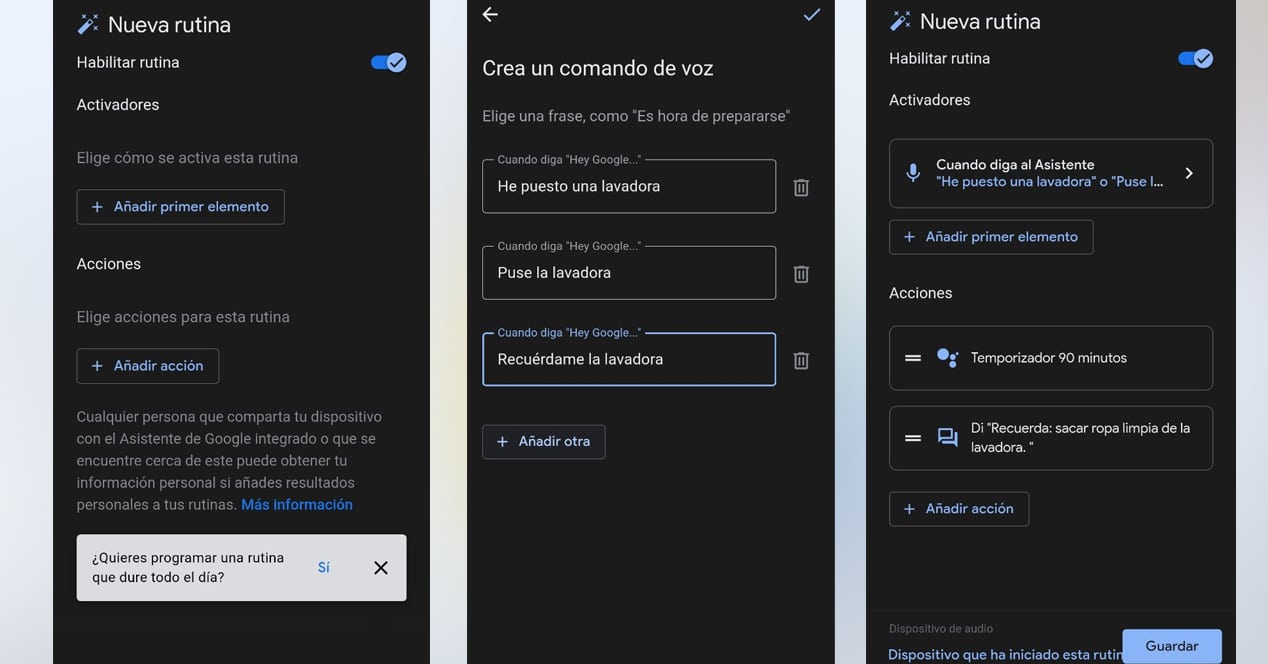דער בעסטער זאַך וועגן ינטעליגענט קול אַסיסטאַנץ איז זייער פיייקייט צו אָטאַמייט עטלעכע פון אונדזער טעגלעך טאַסקס. גוגל קענען קער אויף און אַוועק לייץ אין זיכער צייט, שטעלן אַוועק אַלאַרמס אויף זיכער טעג פון דער וואָך, אָדער אפילו לערנען אַ סעריע פון מנהג קאַמאַנדז באזירט אויף אונדזער אינטערעסן. אין דעם פּאָסטן איר וועט לערנען ווי צו נוצן די גרויס פונקציע פון Google אַססיסטאַנט ניצן די פּריסעט רוטינז פון די מיטל אָדער שאַפֿן דיין אייגענע.
וואָס זענען Google רוטין?
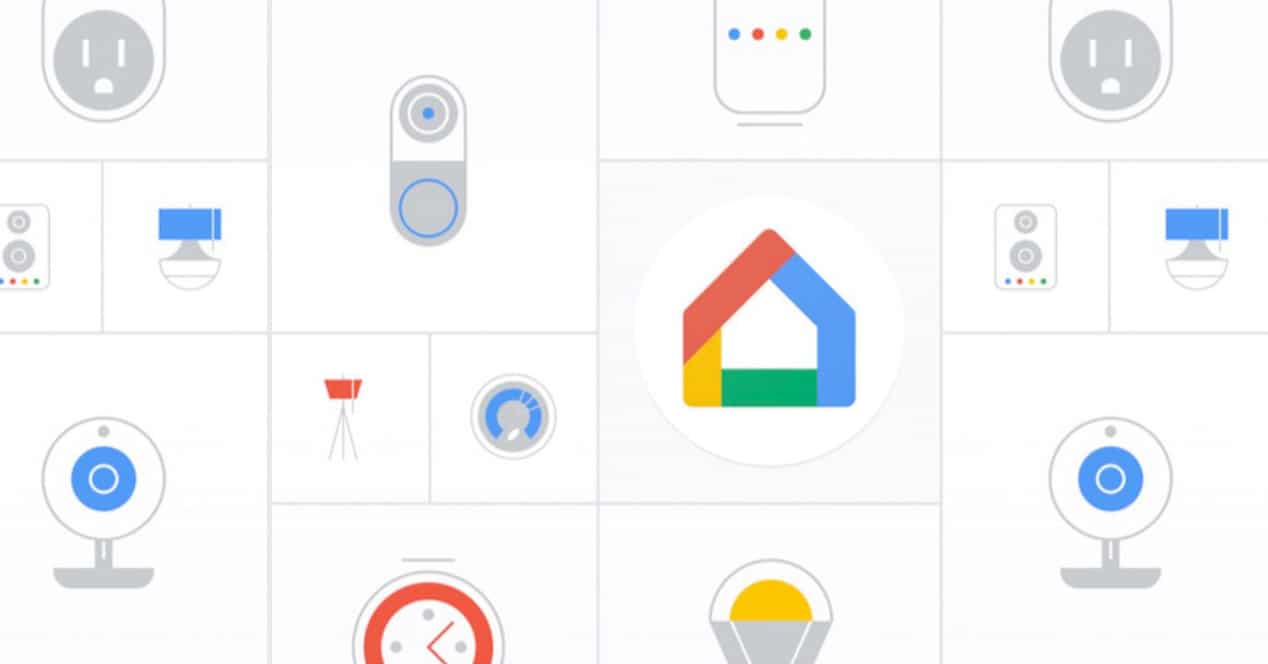
רוטין איז דער אופֿן דורך וואָס Google אַססיסטאַנט קענען אָטאַמייט אַ סעריע פון אַרבעט, אָדער אויטאָמאַטיש אָדער פֿון אַ קול באַפֿעל. Google קענען גרופּע עטלעכע טאַסקס אין דער זעלביקער באַפֿעל, און קענען ויספירן זיי אין סדר און אויטאָמאַטיש אויב מיר וועלן.
איר קענען קאַנפיגיער די קאַמאַנדז וואָס קומען פּרעסעץ אין די Google אַפּ אָדער שאַפֿן דיין אייגענע רוטינז אין אַ פערזענליכען וועג. די פֿונקציע איז יידעניקאַל צו די פון Alexa און איז אויך בנימצא אין די עפּל סיסטעם, כאָטש אונטער די נאָמען "שאָרקאַץ". אויב איר זענט באַקאַנט מיט איינער פון די צוויי סיסטעמען, Google אַססיסטאַנט אַרבעט פּונקט די זעלבע.
דורך פעליקייַט, Google אַססיסטאַנט קומט מיט 6 רוטינז שוין פּראָוגראַמד. זיי וועלן העלפֿן אונדז צו פֿאַרשטיין ווי די סיסטעם אַרבעט. אַמאָל מיר האָבן אַסימאַלייטיד דעם באַגריף, מיר קענען טוויק זיי און לייגן מער טינגז צו יעדער פון זיי אויב מיר זען פּאַסיק. מיר וועלן אויך קענען שאַפֿן אונדזער רוטינז גאָר פֿון קראַצן אויב אין דער רשימה מיר טאָן ניט האָבן אַ רוטין וואָס פּערפאָרמז אַ אַרבעט ענלעך צו וואָס מיר ווילן.
לימיטיישאַנז פון Google אַססיסטאַנט רוטין
איידער איר פאָרזעצן, עס זאָל זיין אנגעוויזן אַז מיר מוזן דיפערענטשיייט צווישן Google אַססיסטאַנט פֿאַר רירעוודיק און Google אַססיסטאַנט פֿאַר Google נעסט און Google היים דעוויסעס. מיר וועלן קענען צו ויספירן פון אונדזער רירעוודיק אַ רוטין וואָס ינוואַלווז היים אָטאַמיישאַן דעוויסעס, אָבער, פֿאַר דעם, עס וועט זיין נייטיק אַז מיר ערשטער האָבן איינער פון די נעסט אָדער היים דעוויסעס אין אונדזער Wi-Fi נעץ. אַנדערש, מיר וועלן נישט קענען צו אַרבעטן אויף די עלעמענטן.
טייפּס פון רוטין אין Google אַססיסטאַנט

עס זענען צוויי טייפּס פון רוטינז אין Google דעוויסעס. די וואס לויפן דורך א קול באַפֿעל און די וואָס זענען געווענדט אויטאָמאַטיש. זיי זענען ווי גייט:
גערעדט רוטין
האָבן איר אלץ שטעלן אַ דערמאָנונג אויף דיין רירעוודיק און האָבן איר פאַרלאָרן עס צווישן די דאַזאַנז פון נאָוטאַפאַקיישאַנז איר באַקומען יעדער טאָג? נו, מיט די Google אַססיסטאַנט, עס איז מער שווער פֿאַר איר צו איגנאָרירן די אָנזאָג. די 'גוט מאָרגן' רוטין, פעליקייַט אין Google היים איז גאנץ צו דערקלערן דעם פאַל. אויב מיר זאָגן צו אונדזער אַסיסטאַנט 'היי גוגל, גוט מאָרגן', עס וועט ריספּאַנד מיט אינפֿאָרמאַציע וועגן די וועטער פֿאַר דעם טאָג, עס וועט זאָגן אונדז אַלץ וואָס איז אויף אונדזער קאַלענדאַר פֿאַר דעם טאָג און רימיינדערז וואָס איר האָט אויך פֿאַר דעם טאָג. צום סוף, עס וועט געבנ צו וויסן איר אויב דיין רירעוודיק באַטאַרייע איז נידעריק און עס וועט זאָגן איר די מערסט וויכטיק נייַעס פון דעם טאָג. קענסטו רעדאַגירן דעם רוטין מיט עפּעס עקסטרע אויב איר זען עס נייטיק. פֿאַר בייַשפּיל, איר קענען פאַרבייַטן די טעגלעך נייַעס מיט דיין באַליבסטע טעגלעך פּאָדקאַסט. און אַזוי, האָבן פרישטיק צוגעהערט צו עס. ווי איר וועט האָבן קענען צו אָפּשאַצן, איר וועט נישט האָבן געווען ביכולת צו ויסמיידן לייענען דיין רימיינדערז און קאַלענדאַר געשעענישן - אָדער, אין מינדסטער, איר וועט נישט האָבן מיסט עס רעכט צו דער וידעפדיק פון אינפֿאָרמאַציע וואָס מיר פאָרלייגן צו ווען מיר נוצן אונדזער רירעוודיק פאָנעס. רוטין איז גרויס פֿאַר די טייפּס פון סיטואַטיאָנס.
אויף די אנדערע האַנט, איר קענען שאַפֿן דיין אייגענע גערעדט רוטינז. רעכן איר שטענדיק שטעלן די וואַשמאַשין אויף אַ פּראָגראַם וואָס לאַסץ אַ שעה און אַ האַלב. איר קענען מאַכן אַ רוטין וואָס איז גערופן 'איך האָבן שטעלן אַ וואַשמאַשין', און אַז, אויטאָמאַטיש, Google שטעלן אַ טייַמער פון 90 מינוט נאָך צוגעהערט צו די באַפֿעל. אין די סוף פון די קאָונטדאָוון, עס קען זאָגן איר די טעקסט 'געדענקען צו נעמען די ריין קליידער אויס פון די וואַשמאַשין'. שפּעטער, מיר וועלן לערנען איר ווי צו שאַפֿן דעם זעלביקער רוטין שריט דורך שריט. אָבער, אַמאָל איר מאַכן צוויי אָדער דריי פאַרשידענע אָנעס, איר וועט קענען צו פּראָגראַם זייער קאָמפּליצירט רוטינז כּמעט אָן ריאַלייזינג עס.
אַורלי רוטין
די רוטינז זענען עקסאַקיוטאַד צוויי פארמען. דורך horצו אָדער בעשאַס די פאַרטאָג אָדער פאַרנאַכט. אָבער, די מערסט פּראָסט איז צו נוצן די צייט ווי אַ רעפֿערענץ.
רעכן אַז יעדער טאָג איר גיין צו בעט 0:00 און שטיי אויף 7:XNUMX. אויב די לעצטע זאַך איר טאָן יעדער נאַכט איז פאַרמאַכן די לייץ אין די גאנצע הויז און דער ערשטער זאַך איר טאָן אין דער מאָרגן איז גיין אין דער קיך ... פארוואס קער לייץ אויף און אַוועק מיט האַנט? איר קענט פּראָגראַם דיין Google אַססיסטאַנט אַזוי אַז יעדער נאַכט, 0:00, עס טורנס אַוועק אַלע די לייץ אין די הויז אַחוץ ... די קלאָזעט און דיין שלאָפצימער, פֿאַר בייַשפּיל. און אין דער מאָרגן, עס טורנס אויף די קיך אויטאָמאַטיש.
דאָס איז נאָר אַ געדאַנק, אָבער איר קענען מאַכן דאַזאַנז פון רוטינז פון דעם טיפּ צו מאַכן דיין לעבן גרינגער. פֿאַר בייַשפּיל, איר קענען פאַרמאַכן זיכער לייץ אין די הויז צו אָנווייַזן אַז עס איז שוין צייַט צו שלאָפן. אָדער איר קענען אָנמאַכן עטלעכע לאמפן אויטאָמאַטיש איידער פינצטער, אַזוי איר טאָן ניט האָבן צו אָנצינדן לייץ מאַניואַלי. איר קענען אויך פּראָגראַם אין דעם וועג אוןl מאַזעק באַנד אָדער אַפֿילו רעגולירן די ברייטנאַס פון דיין רירעוודיק דיפּענדינג אויף וואָס צייַט פון טאָג עס איז. די פּאַסאַבילאַטיז זענען סאָף.
ווי צו שאַפֿן דיין אייגענע מנהג רוטינז אין Google היים

איצט אַז מיר וויסן ווי רוטינז אַרבעט, עס איז צייט צו קאַסטאַמייז אונדזער אייגענע אָטאַמיישאַנז. צו שאַפֿן זיי, נאָכגיין די ווייַטער סטעפּס אויף דיין רירעוודיק:
- אָנהייב דעם גוגל אַפּ.
- דריקט אויף די קנעפּל בילד פון דיין פּראָפיל אין די אויבערשטער רעכט ווינקל פון דעם עקראַן.
- גיי צו סעטטינגס.
- גיין צו אָפּציע Google Assistant.
- גיין צו די אָפּציע 'רוטינז'.
- א רשימה וועט דערשייַנען מיט די שוין באשאפן רוטינז און עטלעכע פֿירלייגן וואָס Google וועט געבן אונדז. צו שאַפֿן אונדזער אייגענע מנהג קאַמאַנדז, מיר וועלן גיט אויף די אָפּציע 'נייַ' אין די אויבערשטער רעכט ווינקל.
- די רוטינז צונויפשטעלנ זיך פון צוויי טיילן: די טריגערז און אַקשאַנז. מיר וועלן גיט אויף די אָפּציע 'צוגעבן ערשטער עלעמענט'.
- דאָ מיר וועלן האָבן צו קלייַבן אויב אונדזער רוטין וועט זיין קול באַפֿעל אָדער אַורלי. אין מיין פאַל, איך וועל קלייַבן די ערשטער אָפּציע.
- לייג די קול באַפֿעל וואָס טאָן איר ווילן צו זאָגן Google צו אַקטאַווייט דיין רוטין? איר קענען שטעלן עטלעכע ענלעך קאַמאַנדז.
- 'היי גוגל, איך האב איינגעשטעלט א וואשמאשין'
- 'היי Google, איך שטעלן די וואַשמאַשין אויף'
- 'היי גוגל, דערמאָנען מיר פון וואַשמאַשין'
- גלייך דערנאָכדעם, מיר וועלן באַקומען צו די אַקשאַנז. מיר וועלן שפּילן אין 'צוגעבן קאַמף'.
- אין דעם אָפּטיילונג, איר קענען לייגן ווי פילע אָפּציעס ווי איר ווילט. אין די סוף איר וועט אפילו זען אַן גערופֿן אָפּציע 'פאַרהאַלטן קאַמף'. עס איז געניצט צו פאַרהאַלטן די קאַמף פון אַ באַפֿעל אין צייט. צום ביישפּיל, אויב איר מאַכן אַ רוטין צו קער אַוועק אַלע די לייץ אין די הויז ווען איר זאָגן 'היי גוגל, איך גיי אַרויס', איר קענען פאַרהאַלטן די אַוועק פון זיי מיט 5 מינוט אין פאַל איר נעמען אַ בשעת צו לאָזן דו דארפסט זיך אומקערן אהיים די מינוט נאכן אוועקגיין ווייל דו האסט עפעס פארגעסן. אין אונדזער בייַשפּיל, מיר וועלן לייגן די טייַמער און די טעקסט. מיר וועלן דריקט אויף 'מנהג באַפֿעל' און מיר וועלן שרייַבן 'טיימער 90 מינוט'. דערנאָך, מיר וועלן לייגן אן אנדער טיפּ פון קאַמף 'קאָמוניקירן און מעלדן' וואָס וועט זאָגן אונדז אַז די וואַשמאַשין איז פאַרטיק.
- מיר ראַטעווען און די באַפֿעל עס וועט זיין גרייט. די טייַמער וועט זיין אַקטיווייטיד אויטאָמאַטיש ווען מיר זאָגן Google אַז מיר האָבן שטעלן אַ וואַשמאַשין.
ווי איר קען האָבן געזען, קריייטינג רוטינז פֿאַר Google אַססיסטאַנט איז זייער פּשוט. איר קענען מאַכן ווי פילע ווי איר דאַרפֿן, רעדאַגירן און ראַפינירן זיי צו דיין לייקינג. מיר רעקאָמענדירן אַז איר אויך קוק אין עטלעכע געדאנקען אויף דער אינטערנעץ צו ינספּירירן איר ווען איר קאָכן די רוטינז.
וואָס זענען די בעסטער מנהג רוטינז פֿאַר Google אַססיסטאַנט?
צום סוף, דאָ זענען עטלעכע יידיאַז צו אָטאַמייט דיין Google רוטינז און מאַכן דיין לעבן אַ ביסל גרינגער. די דריי וואָס מיר וועלן ווייַזן איר זענען גאַנץ יקערדיק, אָבער זייער נוציק צו באַקומען פלואַנסי:
אָטאַמאַטיק מיטל טאָן ביי בעדטיים
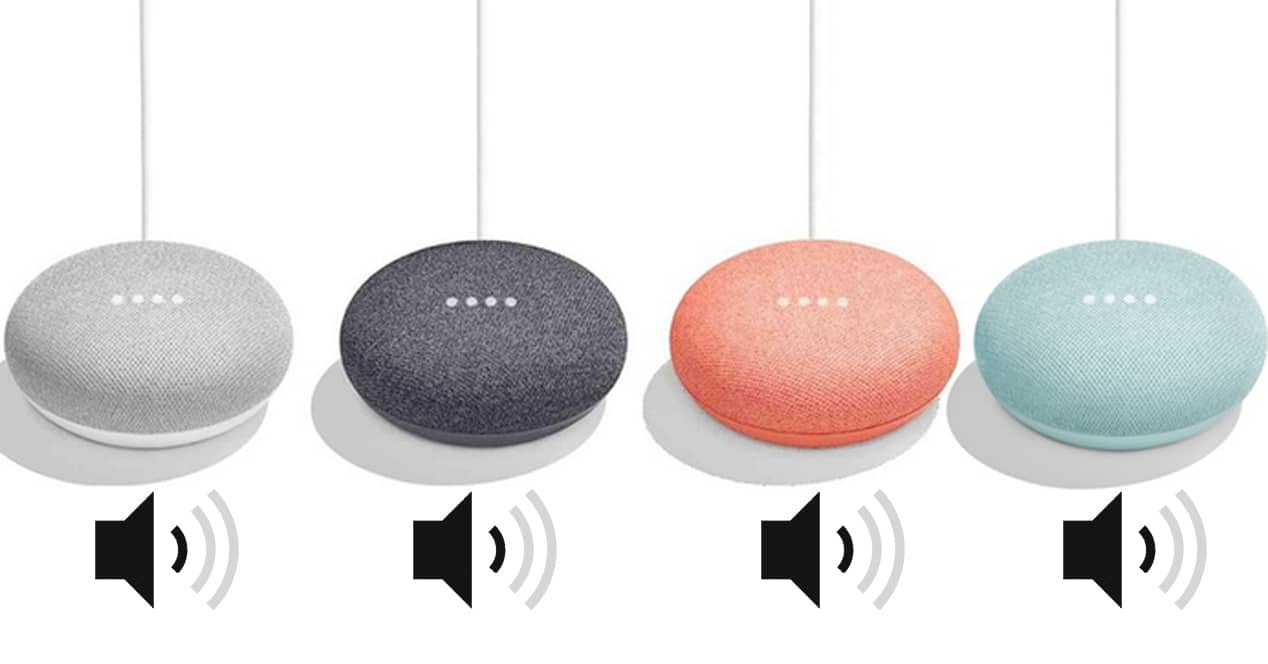
שטעלן איין צייַט ווי שיעור, אַזאַ ווי 23:00. ווי אַ קאַמף, שטעלן דיין Google היים אָדער Google ווייַטער דעוויסעס מיט נידעריק באַנד און שטעלן אין סילענסיאָ tu רירעוודיק. ווי אַ דערצו, איר קענען מאַכן רילאַקסינג מוזיק שפּיל דורך די ספּיקערז (דער אַסיסטאַנט זיך ינטאַגרייץ זיין אייגענע סאָונדס צו שלאָפן, זייער נוציק אין דעם פאַל). איר קענען פאַרבינדן דעם רוטין מיט אן אנדער פאַרקערט צו שטעלן די רירעוודיק אויף געזונט און פאַרגרעסערן די באַנד פון די אַטענדיז אין דער צייט איר ווילן אין דער מאָרגן.
אָטאַמאַטיק טעמפּעראַטור
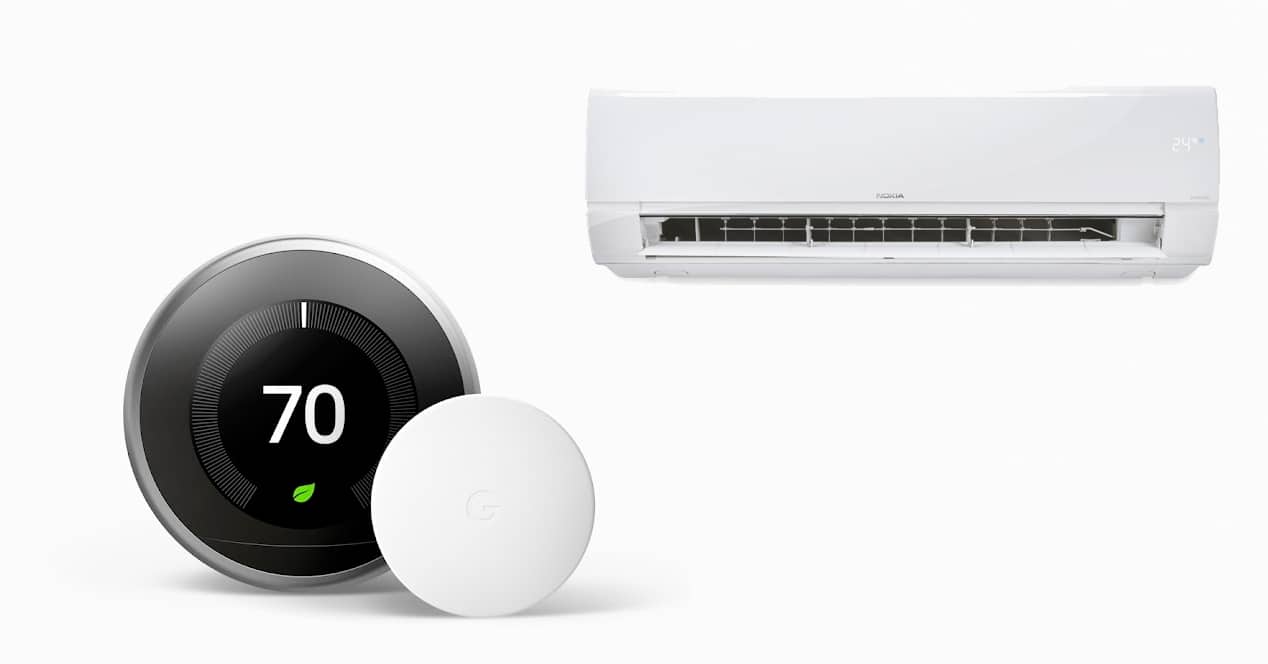
עס וועט אָפענגען אויף די דעוויסעס איר האָבן. אין די מער קאָמפּליצירט פאַל, איר קענען פּראָגראַם אַ לופט קאַנדישאַנער ינטעליגענט דורך גרינדן איין אָדער עטלעכע רוטינז פּער שעה באזירט אויף קייפל פּאַראַמעטערס, אַזאַ ווי די צייט אָדער דאַטן געזאמלט פֿון אַ קלוג טערמאַסטאַט.
אויב איר נאָר האָבן איין קאַלאָריפער פון אַ לעבן, איר קענען אויך פּראָגראַם עס, אפילו אויב עס איז נישט קלוג. איר נאָר האָבן צו נוצן אַ קלוג צאַפּן און מאַכן אַ רוטין אַזוי אַז די קאַלאָריפער טורנס אויף אָדער אַוועק (שנייַדן די קראַנט) אין זיכער צייט פון דעם טאָג. מיט דעם פּשוט רוטין, איר וועט נישט האָבן צו וואַרטן ביז איר זענט קאַלט צו דרייען אויף דעם הרובע.
גפּס מאָדע אין די מאַשין

איר באַקומען אין די מאַשין און עס נעמט צוויי מינוט צווישן פּאַטינג די רשימה פון Spotify און עפֿענען Google מאַפּס צו שטעלן דעם בלעטערער. מיט אַ איין קול רוטין איר קענען טאָן די צוויי טינגז - און ווי פילע ווי איר קענען טראַכטן - אויטאָמאַטיש.